7Z解压软件官方版是一款好用的在线解压神器,一款能够让每一个用户都能在这里一站式体验最简单的7ZIP格式的文件解压,让用户在这里一站式完成压缩包的解压。7Z解压软件官方版增强版有着轻巧的软件大小,简单易用,这款软件采用开源免费的使用方式,让用户可以在电脑上一站式压缩或者解压,没有任何的广告,让用户在这里快速处理压缩文件。
7Z解压软件官方版不仅支持独有的7z文件格式,而且还支持各种其它压缩文件格式,其中包括zip、rar、tar等等,而且压缩比要比普通zip文件高30-50%。
软件特色
1、开源免费,轻巧便携、无需安装!与同类收费软件功能相当!
2、对于 ZIP 及 GZIP 格式,7-Zip 能提供比使用 PKZip 及 WinZip 高 2-10% 的压缩比!
3、提供更完善的 AES-256 加密算法;可以利用7-zip内置命令创建体积小巧的自动释放安装包!
4、与Windows 资源管理器紧密集成;强大的的文件管理器;更给力的命令行版;支持 FAR Manager 插件。
5、支持对7z、XZ、BZIP2、GZIP、TAR、ZIP and WIM等格式的压缩/解压缩!
6、仅解压缩:ARJ、CAB、CHM、CPIO、CramFS、DEB、DMG、FAT、HFS、ISO、LZH、LZMA、MBR、MSI、NSIS、NTFS、RAR、RPM、SquashFS、UDF、VHD、WIM、XAR、Z。
安装教程
1、下载软件包得“7z1603.exe”程序,双击软件主程序进行安装。
2、选择安装目录,建议安装在系统盘之外,然后点击install开始安装。
3、正在安装7zip,请稍等。
4、安装完成,点击close关闭安装界面。
提示:安装完成桌面没有快捷方式,可以在开始菜单中搜索打开。

常见问题
1、7-Zip怎么关闭?
点击界面的叉图标即可关闭。
2、7-Zip怎么关联?
在开始菜单中找到7-ZIP的启动程序,点右键,选择【以管理员身份运行】,重新关联(上图),你会发现所有的图标已经全部更新了。
3、7-Zip console在哪里?
解压程序。
4、7-Zip console是什么进程?
此文件并非病毒。但是依靠文件名来判断是否有害是不可靠的。可能有文件被感染了病毒。建议用最新杀毒软件查杀。游戏建议卸载重下并安装。如系统注册表被修改会再感染就要重装系统了。
5、为何 7-Zip 无法打开部分 ZIP 压缩包?
绝大多数是因为该压缩包的文件头错误。ZIP 压缩包包含两个文件头,7-Zip 对两个文件头都进行读取,如果其中任意一个包含错误数据,7-Zip 就不会打开它。而其它支持 ZIP 格式的程序能够打开部分有错误的压缩包,因为那些程序通常只读取一分文件头,或者程序将错误的数据忽略。
所以,如果您有类似的压缩包,请不要向 7-Zip 技术支持询问其原因。您最好试着找到创建此压缩包的原程序,并向他们的技术支持发送错误报告,来告知它与 ZIP 格式不完全兼容。
目前同样还有一些 ZIP 压缩包使用的是 7-Zip 不支持的编码格式,例如 WAVPack (WinZip)。
6、为何 7-Zip 无法打开部分 RAR 压缩包?
7-Zip 9.20 只支持 RAR 2/3/4 格式,并不支持 RAR5 压缩包。但最新版本的 7-Zip 已支持 RAR5 压缩包。
7、为什么从 7-Zip 拖拽文件到 Windows 资源管理器时要先提取到临时文件?
7-Zip 并不知道拖拽到的目标路径。只有 Windows 文件管理器知道拖拽的目标路径。并且 Windows 资源管理器需要在硬盘上有已解压缩的文件才可以往下进行操作。所以 7-Zip 要先提取文件到临时文件夹,然后 7-Zip 会通知 Windows 资源管理器,之后由资源管理器将文件复制到拖拽的目标路径。
如果想避免使用临时文件,您可以使用提取命令,或在 7-Zip 文件管理器之内进行拖拽操作。
8、为什么在命令行版本中无法添加没有扩展名的文件?
您大概是使用了 . 通配符。7-Zip 使用的并不是系统处理通配符的默认方法,因而 7-Zip 不支持其它通配符规则,在系统中 . 相当于所有文件。而 7-Zip 会将其视为任何扩展名的全部文件。所以,要处理所有文件您必须使用 * 通配符。
9、为什么新版本 7-Zip 创建的某些 7z 压缩包要比老版本的 7-Zip 大?
新版本的 7-Zip(从 15.06 开始)为固实 7z 压缩包默认使用了另一种文件排序顺序。
老版本的 7-Zip(15.06 之前的版本)使用的排序方法为「按类型」(按文件扩展名)。
新版本的 7-Zip 支持两种文件排序方法:
按名称排序 - 默认排序。
按类型排序,如果在「添加到压缩包」窗口中的参数字段中增加了「qs」参数(或命令行版本中的 -mqs 开关)。
如果字典大小小于总文件大小,不同的排序方法可能会在压缩比上产生很大差异。如果在不同的文件夹中包含类似的文件,那么「按类型」排序在某些情况下可能提供更好的压缩比。
请注意「按类型」排序的缺点。例如使用「按名称」排序的 NTFS 卷,所以如果一个压缩包使用了别的排序方法,那么对于这些非常规的文件排序在机械硬盘(HDD)设备上的操作速度可能会受到影响(机械硬盘的寻道时间通常会比较慢)。
您可以通过下列方法提升压缩比:
增大字典大小。在没使用「qs」参数时有效。
在「添加到压缩包」窗口中的参数字段中增加了「qs」参数(或命令行版本中的 -mqs 开关)。
如果您认为非常规文件排序对您并不是问题,并且使用高压缩比配合较小的字典大小对您来说更重要,那么就使用「qs」模式。












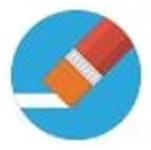































 浙公网安备 33038202002266号
浙公网安备 33038202002266号